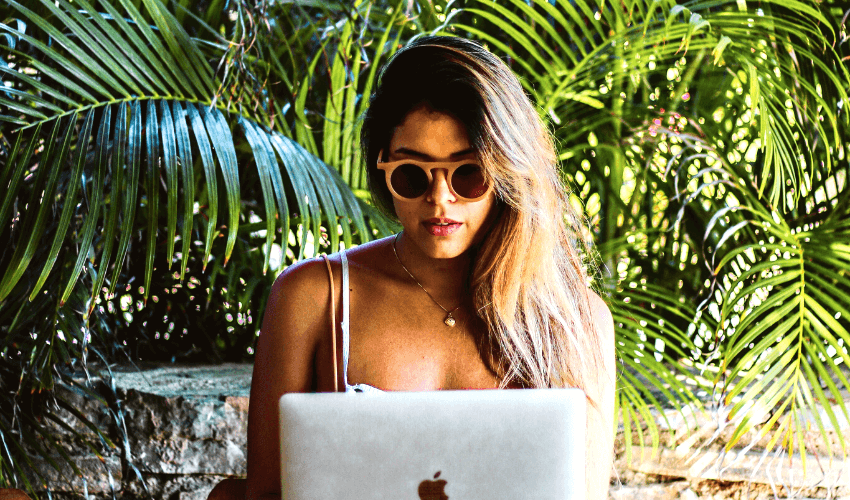PDF es uno de los formatos de lectura más populares. Sin embargo, no es muy cómodo trabajar con los datos de un archivo PDF. Y convertirlo a formatos más cómodos diseñados para editar datos no es tarea fácil. A menudo, al utilizar diversas herramientas de conversión, la información contenida en el PDF se pierde o se muestra incorrectamente en el nuevo documento al convertirlo de un formato a otro. Este artículo ofrece instrucciones detalladas sobre cómo copiar una tabla de PDF a Excel.

Los faxes, las notas de agradecimiento, los boletines informativos, los carteles, los historiales médicos, las facturas, etc., se hacían antes en papel en el mundo empresarial. Hoy en día, las empresas pueden realizar estas tareas sin documentos físicos en el mundo moderno, gracias al creciente uso de software de gestión de documentos en lugar de papel. Las personas que empezaron sus negocios con sellos de caucho ahora utilizan hojas de cálculo Excel y PDF. La afluencia de nuevas tecnologías requiere nuevas herramientas para eliminar los procesos que más tiempo consumen.
Muchos empleados dedican demasiado tiempo a buscar diversas herramientas digitales para realizar tareas básicas. Disponer de un software capaz de gestionar todo el proceso de escaneado, edición, conversión, organización y almacenamiento de documentos puede ahorrarle tiempo. Le damos dos opciones sobre cómo puede convertir una copia de una tabla PDF en una hoja de cálculo Excel.
Tabla de contenidos
- Opción nº 1: Convertir tabla PDF a Excel
- Opción nº 2: Copiar manualmente la tabla PDF a Excel
- Сonclusión
Lamentablemente, no hay forma de abrir directamente un archivo PDF en una hoja de cálculo Excel.
Sin embargo, hay dos formas de transferir datos indirectamente a una hoja de cálculo Excel utilizando Microsoft Word:
- Opción nº 1: Convertir tabla PDF a Excel
- Opción nº 2: Copiar manualmente la tabla PDF a Excel
Analicemos cada opción por separado.
Opción nº 1: Convertir tabla PDF a Excel
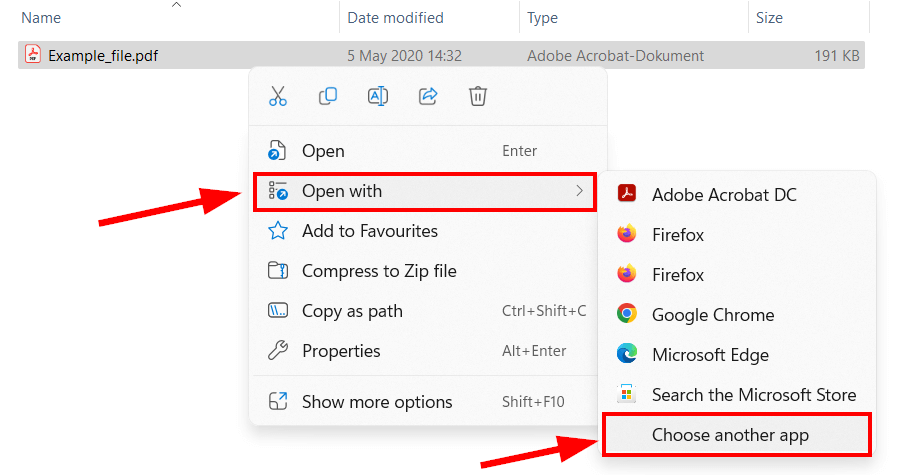
1. Abra el Explorador de Windows y busque el archivo PDF. Pasa el cursor por encima de la opción «Abrir con», y selecciona la opción «Elegir otra app».

2. Seleccione «Microsoft Word» o «Word» y haga clic en «Sólo una vez» para abrir el archivo PDF.

3. Convierte el documento. Después de abrir el archivo PDF en Word, aparecerá una ventana informándole de que el programa convertirá el archivo en un documento de Word. Pulse el botón «OK» para confirmar.
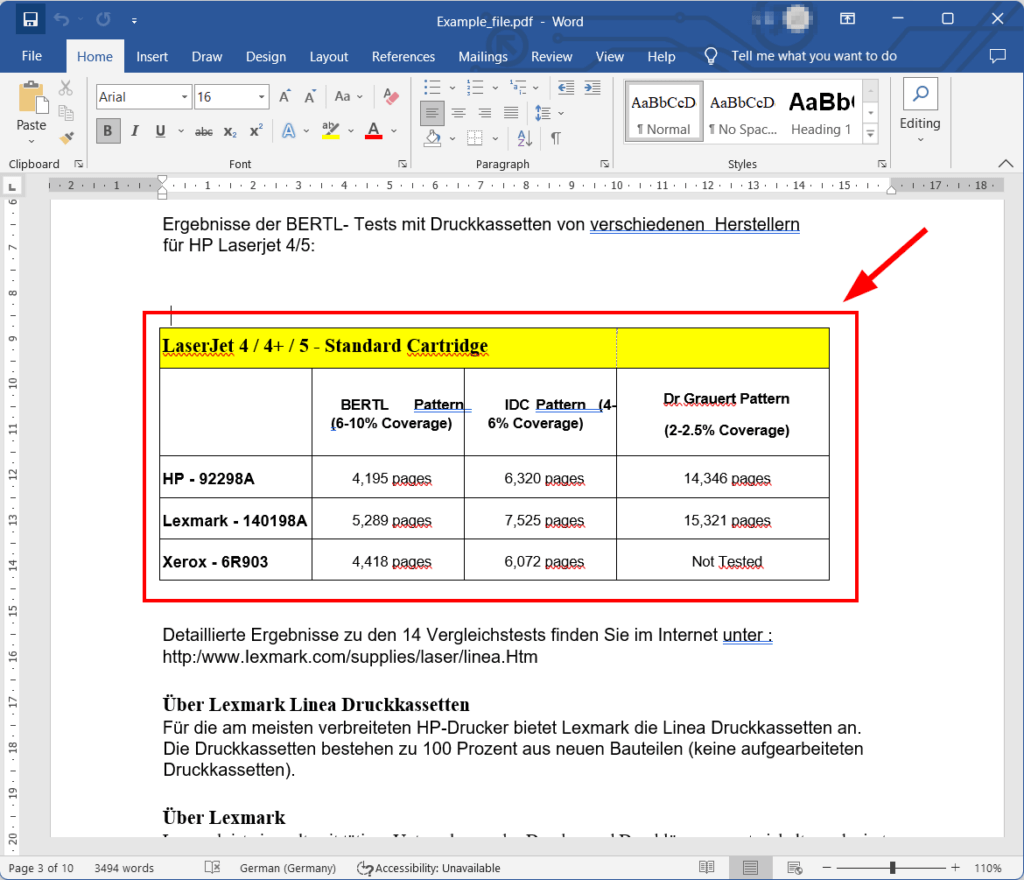
4. Ahora Word ha convertido su archivo PDF en un documento Word editable. Copie la tabla del documento Word resaltando las filas y columnas deseadas. Haga clic con el botón derecho del ratón en la tabla seleccionada y haga clic en «Copiar». También puede utilizar las teclas «Ctrl» y «C» para copiar la tabla en el portapapeles.

5. Abra la hoja de cálculo Excel en la que desea insertar la tabla PDF copiada.
6. Pega la tabla en Excel.
Haga clic con el botón derecho del ratón en la celda o área donde desee pegar la tabla copiada y seleccione la opción «Pegar». O utiliza las teclas «Ctrl» y «V» para pegarlo desde el portapapeles.
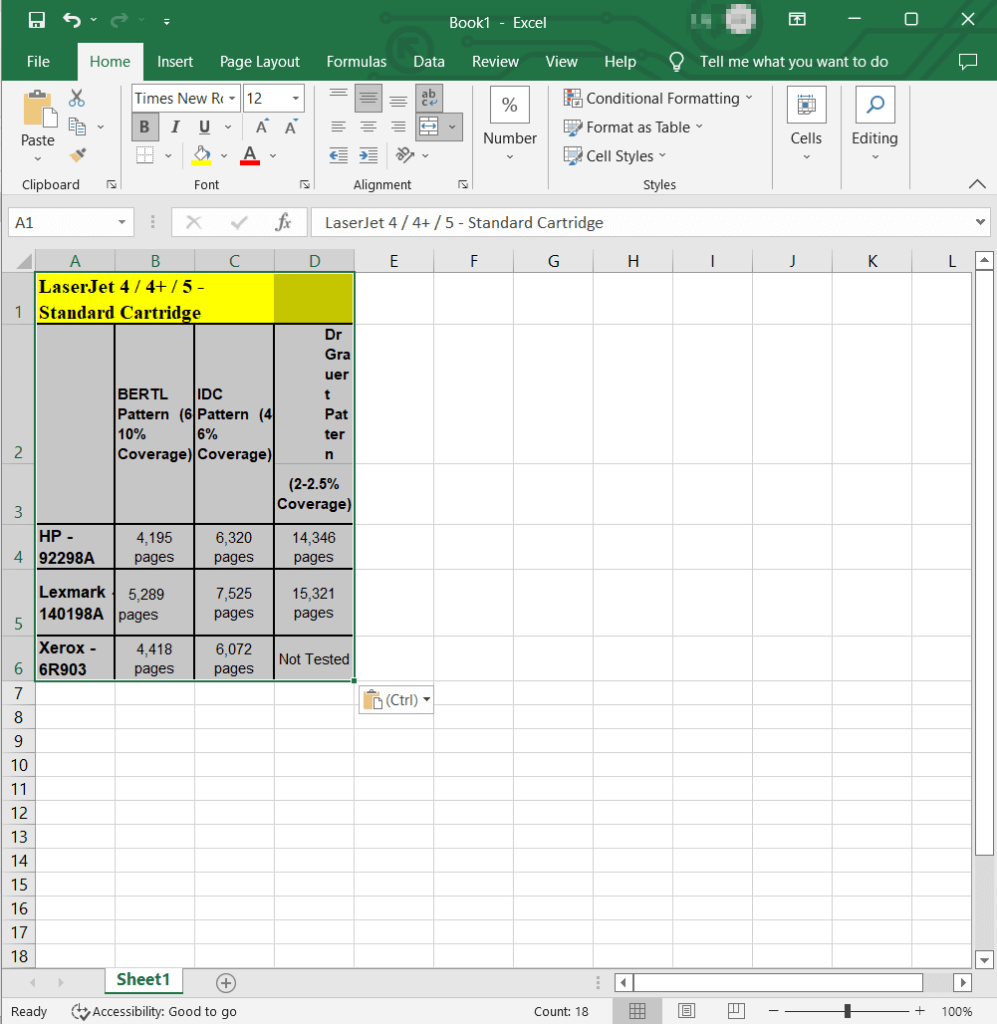
7. Guarde la hoja de cálculo Excel. Enhorabuena, ha copiado una tabla PDF en su hoja de cálculo Excel.
Puede leer en nuestro artículo anterior sobre « Cómo abrir un archivo PDF «.
Opción nº 2: Copiar manualmente la tabla PDF a Excel
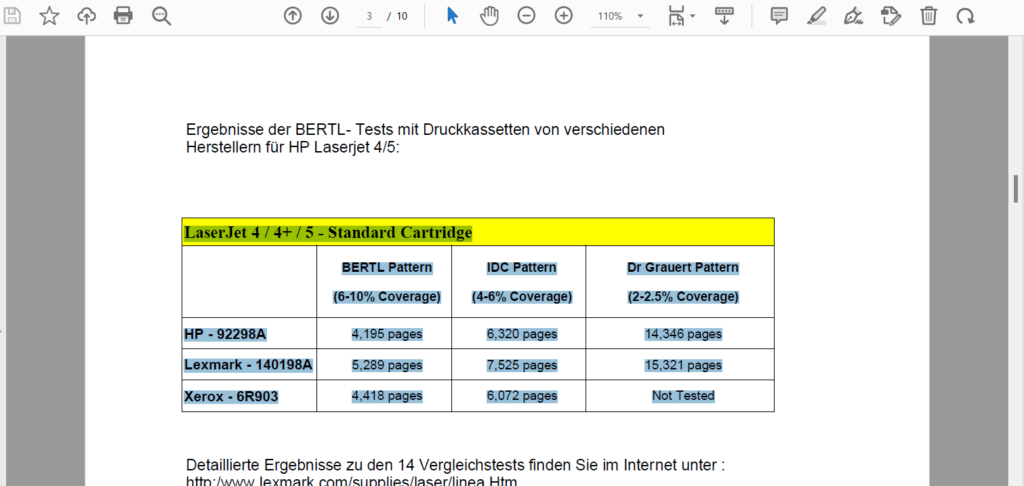
1. Abra el archivo PDF y copie la tabla que desea utilizar resaltando las filas y columnas deseadas. Haga clic con el botón derecho del ratón en la tabla seleccionada y haga clic en «Copiar». También puede utilizar las teclas «Ctrl» y «C» para copiar la tabla en el portapapeles.
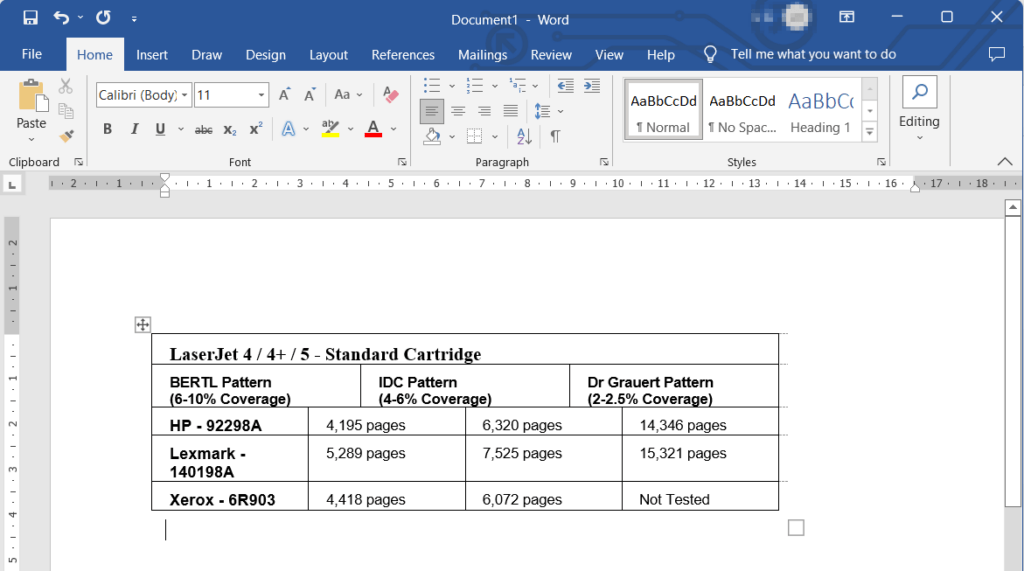
2. Abra Microsoft Word y pegue la tabla. Haga clic con el botón derecho del ratón en un área vacía del documento de Word y seleccione la opción «Pegar». O utiliza las teclas «Ctrl» y «V» para pegarlo desde el portapapeles. Copie de nuevo en el portapapeles la tabla que acaba de insertar en el documento Word.
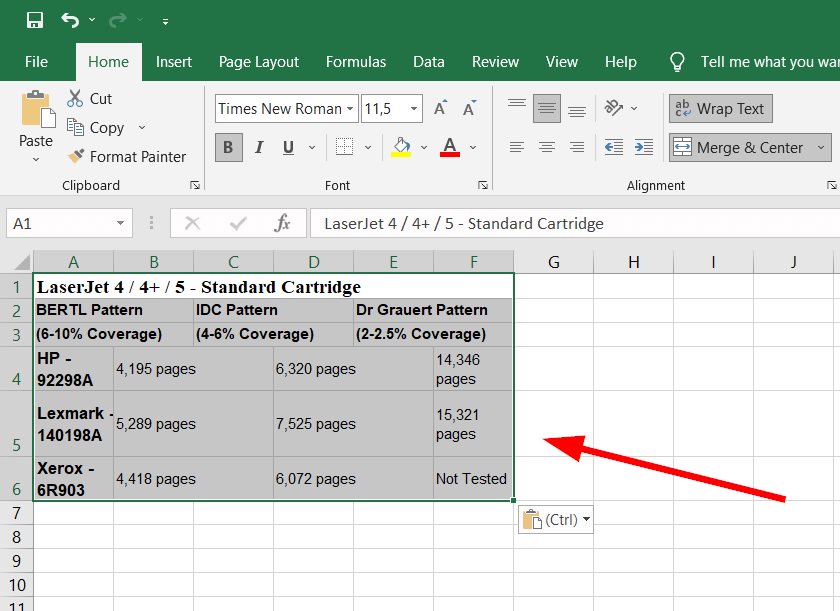
3. Abra Microsoft Excel y pegue la tabla desde el portapapeles haciendo clic con el botón derecho del ratón en una celda vacía de la hoja de cálculo Excel y seleccionando la opción «Pegar». O utiliza las teclas «Ctrl» y «V» para pegarlo desde el portapapeles. Corregir el formato y limpiar la tabla en Excel. ¡Hecho!
Сonclusión
Después de leer este artículo, conocerá los dos métodos más populares y comunes para convertir PDF a Excel. Estos conocimientos te ayudarán a convertir PDF en hojas de Excel de forma rápida y sencilla. También es probable que empieces a ver nuevas funciones y capacidades para analizar datos o hacer otros análisis que no habías hecho antes porque, por ejemplo, los datos originales estaban almacenados en formato PDF.
Ha estudiado algunos criterios que le ayudarán a decidir qué método es el más adecuado para usted y ha aprendido más sobre la relación entre los archivos PDF y Excel.